文章详情页
win10更新后输入法没了解决方法
浏览:148日期:2023-01-04 13:12:10
许多小伙伴发现win10更新后输入法没了的情况,不知道该怎么解决,小编这里有个小方法大家可以解决win10更新后输入法没了的情况,大家可以试一下,希望可以帮助到你。
win10更新后输入法没了:方法一:
1、首先使用快捷键“Win+i”打开设置,选择“时间和语言”点击进入。
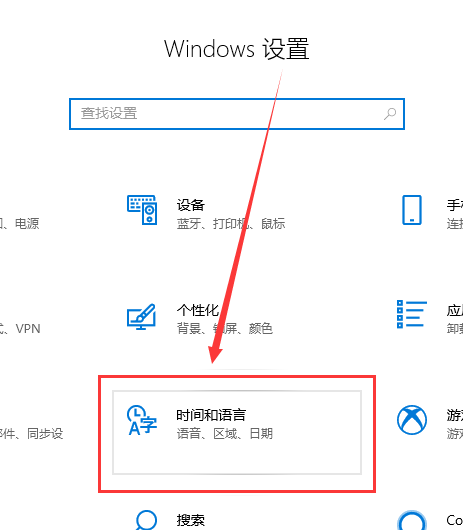
2、然后在左侧选择语言,选择右侧“选择始终默认使用的输入法”点击进入。
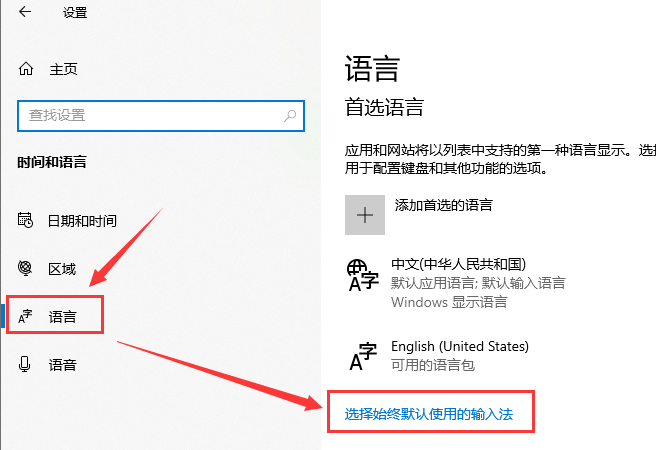
3、选择“替代默认输入法”下拉的需要选择的输入法
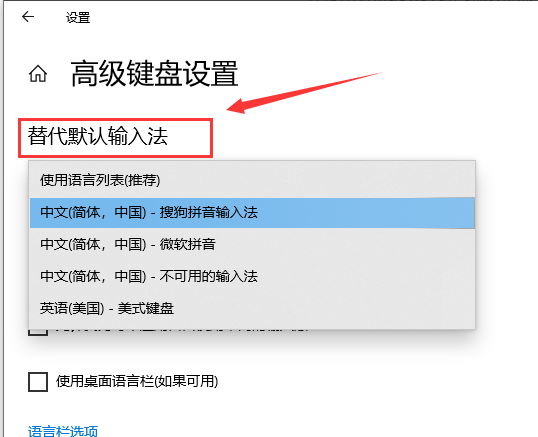
方法二:
1、首先右击桌面此电脑,然后点击“属性”。
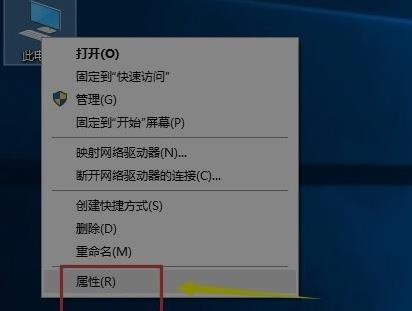
2、然后点击左侧的“控制面板主页”。
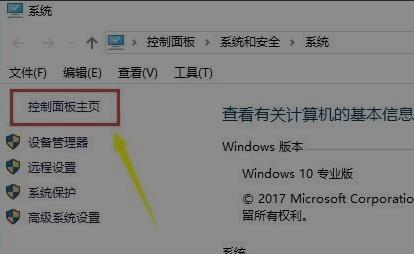
3、随后点击“时钟、语言与区域”。
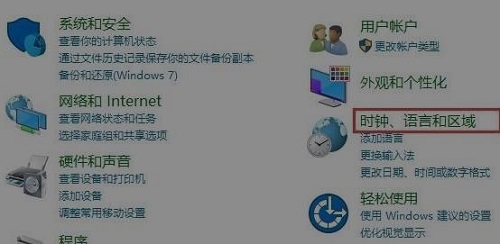
4、进入之后点击中间的“语言”。
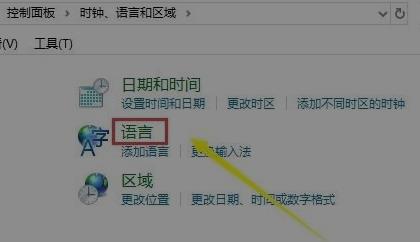
5、此时可以看到出现的中文,点击“选项”。
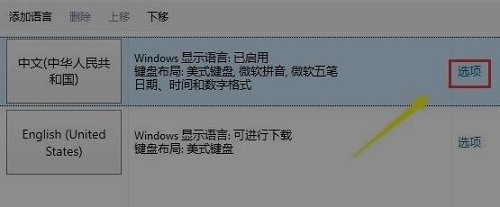
6、在选项中的输入法下面点击“添加输入法”即可。

你可能还想看:win10更新后蓝屏 | Win10更新后开机变得很慢
以上就是win10更新后输入法没了解决方法的全部内容,望能这篇win10更新后输入法没了解决方法可以帮助您解决问题,能够解决大家的实际问题是好吧啦网一直努力的方向和目标。
上一条:win10更新后蓝屏解决方法下一条:win10主题如何美化详细操作步骤
相关文章:
1. 如何在MacBook上安装OS X 10.9系统?Mac安装OS X 10.9系统教程2. Windows两台电脑怎么连接?MAC两台电脑网线直连共享设置方法3. 基于 Ubuntu 20.04 LTS,KDE neon 20221222 版本发布4. win10系统开启管理员Administrator权限的方法5. Win10收不到更新推送怎么办?6. win7系统IE不见了是什么原因?解决win7系统IE不见了技巧分享7. 手工备份Windows XP的注册表8. 微软Windows 7系统十二大亮点巡礼9. Win7使用Readyboost遇到不能正常开启的情况怎么解决?10. 虚拟机如何安装xp系统?虚拟机安装xp系统详细教程
排行榜

 网公网安备
网公网安备